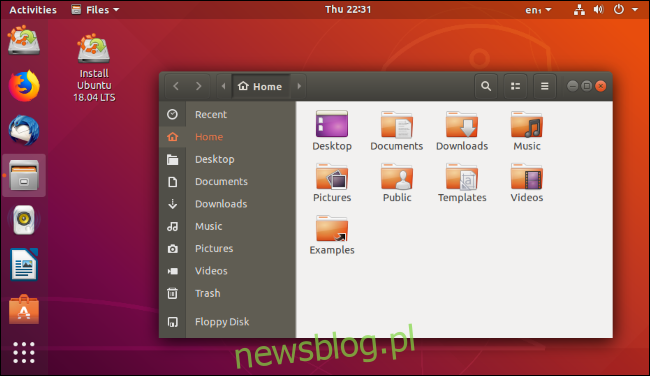Jeśli nadal używasz systemu Windows 7, ponieważ po prostu nie lubisz systemu Windows 10, jest to zrozumiałe. Ale istnieje alternatywna ścieżka aktualizacji: możesz zainstalować Linuksa na swoim komputerze za darmo, a będziesz mieć obsługiwany system operacyjny, który wciąż otrzymuje aktualizacje.
To łatwiejsze niż myślisz. Możesz wypróbować Linuksa na swoim komputerze przed zainstalowaniem go, a nawet zainstalować go razem z systemem Windows 7, gdy wykonasz skok. Oto, co musisz wiedzieć.
Spis treści:
Prawdziwa alternatywa dla Windows 7
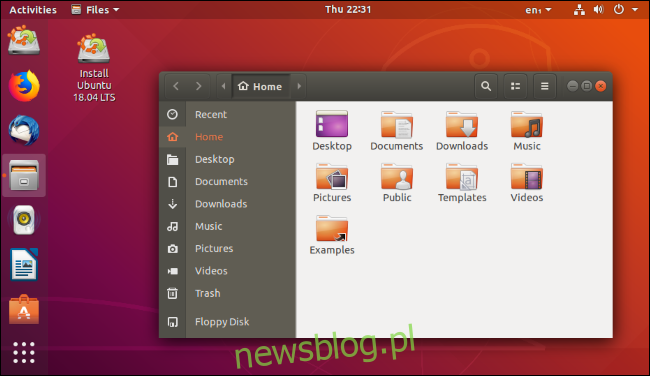
W 2020 roku Linux działa o wiele lepiej, niż mogłoby się wydawać. Zwłaszcza jeśli masz starszy komputer z systemem Windows 7, sprzęt byłby dobrze obsługiwany i „po prostu działał” bez dodatkowych czynności. Być może będziesz musiał zainstalować sterowniki sprzętu, aby uzyskać maksymalną wydajność w grach, ale zwykle to wszystko.
Po zainstalowaniu Linuksa możesz zainstalować preferowaną przeglądarkę internetową: większość dystrybucji Linuksa jest dostarczana z Mozilla Firefox, dostępna jest również Google Chrome. Masz pełny dostęp do sieci, w tym witryn do przesyłania strumieniowego, takich jak Netflix, Hulu i Disney +.
Dystrybucje Linuksa są bezpłatne i mają otwarte oprogramowanie. Są obsługiwane przez automatyczne aktualizacje zabezpieczeń i nie potrzebujesz oprogramowania antywirusowego – po prostu uważaj, aby nie pobierać i nie uruchamiać dziwnego oprogramowania ani nie uruchamiać dziwnych poleceń, tak jak w każdym innym systemie operacyjnym.
Możesz uruchomić podwójny rozruch i pozostawić zainstalowany system Windows 7
Nawet jeśli instalujesz Linuksa, nie musisz zostawiać Windows 7 w tyle. Możesz zainstalować Linuksa w konfiguracji podwójnego rozruchu. Po uruchomieniu komputera możesz wybrać system operacyjny, który chcesz uruchomić. Jeśli kiedykolwiek będziesz musiał wrócić do systemu Windows 7 – na przykład, aby zagrać w grę, która nie działa w systemie Linux – możesz ponownie uruchomić system Windows 7.
To łatwy sposób na zanurzenie się w wodach Linuksa. Otrzymujesz bezpieczny system operacyjny Linux i zawsze możesz ponownie uruchomić system Windows 7, aby od czasu do czasu wykonać zadanie wymagające systemu Windows.
Wybierz Linux Distro i utwórz nośnik
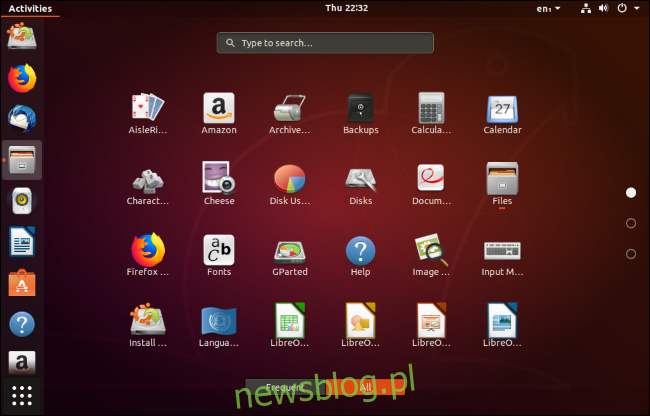
Zanim zaczniesz korzystać z Linuksa, musisz wybrać dystrybucję Linuksa. Kilka lat temu przyjrzeliśmy się najlepszym dystrybucjom Linuksa dla początkujących, a krajobraz jest dziś bardzo podobny. Ubuntu nadal jest solidnym, dobrze wspieranym wyborem. Wiele osób poleca Linux Mint zamiast. Mint jest oparty na Ubuntu – nie możesz się pomylić z żadnym z nich. Pokazujemy tutaj zrzuty ekranu Ubuntu 18.04 LTS.
Po wybraniu dystrybucji Linuksa pobierz ją i utwórz media na żywo. Zalecamy użycie napędu USB, ale możesz również nagrać wybraną dystrybucję na płytę.
Przed uruchomieniem systemu Linux i zainstalowaniem go prawdopodobnie będziesz chciał najpierw wykonać kopię zapasową plików. W każdym razie zawsze dobrze jest mieć kopie zapasowe kluczowych plików.
Uruchom nośnik i wypróbuj go przed zainstalowaniem
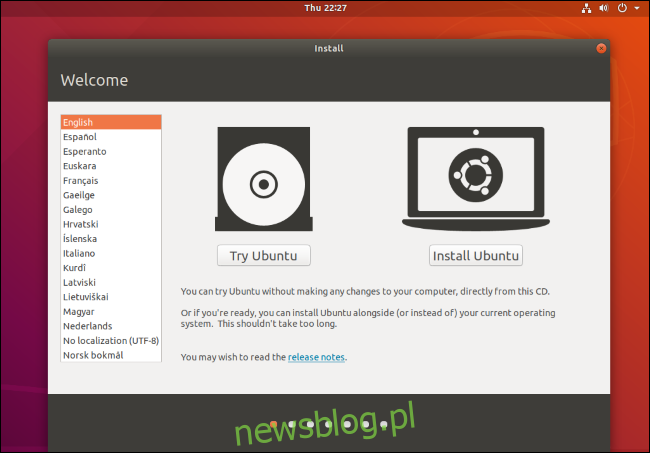
Po utworzeniu nośnika możesz teraz ponownie uruchomić komputer z systemem Windows 7, wybrać utworzony nośnik jako urządzenie rozruchowe i zacząć korzystać z systemu Linux. Po uruchomieniu możesz używać Linuksa bez instalowania go. Działa w całości z dysku USB lub utworzonego dysku. Linux nie jest faktycznie zainstalowany na Twoim komputerze, dopóki nie klikniesz opcji „Instaluj” i nie przejdziesz przez kreatora instalacji.
Jest to również świetny sposób na zapewnienie prawidłowego działania całego sprzętu w systemie Linux bez żadnej konfiguracji. Na przykład możesz sprawdzić, czy Wi-Fi działa poprawnie. Jeśli wszystko wygląda w porządku, wiesz, że Twój sprzęt będzie działał bez bałaganu po zainstalowaniu Linuksa na komputerze.
Jeśli używasz nowszego komputera, który pierwotnie był dostarczany z systemem Windows 8 lub 10, może być konieczne dostosowanie ustawień bezpiecznego rozruchu, aby uruchomić dystrybucję Linuksa. Jednak komputery PC z ery Windows 7 będą ładować Linuksa dobrze bez dodatkowej konfiguracji.
Instalowanie Linuksa na Twoim komputerze
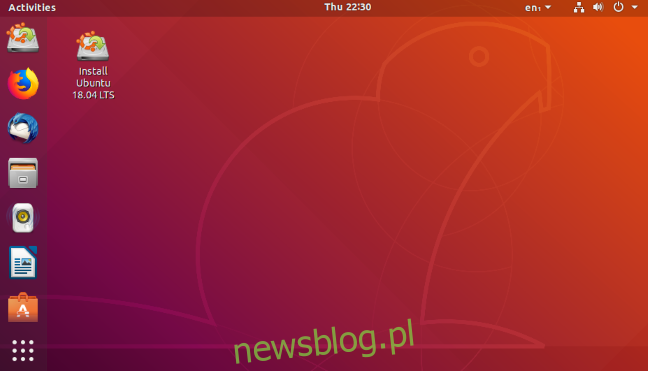
Jeśli chcesz zainstalować system Linux, możesz wybrać opcję instalacji w środowisku Linux na żywo, aby zainstalować go na swoim komputerze. Na przykład w systemie Ubuntu na pulpicie zobaczysz ikonę „Zainstaluj Ubuntu”. Kliknij go dwukrotnie, a otrzymasz kreatora instalacji.
Tutaj wszystko będzie całkiem proste. Kiedy przechodzisz przez kreatora, możesz zainstalować system Linux razem z Windows 7 lub wymazać system Windows 7 i zainstalować na nim Linuksa.
Będziesz potrzebować trochę wolnego miejsca, aby zainstalować Linuksa razem z systemem Windows, chyba że masz drugi dysk twardy. Uruchom ponownie system Windows 7 i usuń niektóre pliki, jeśli potrzebujesz więcej miejsca.
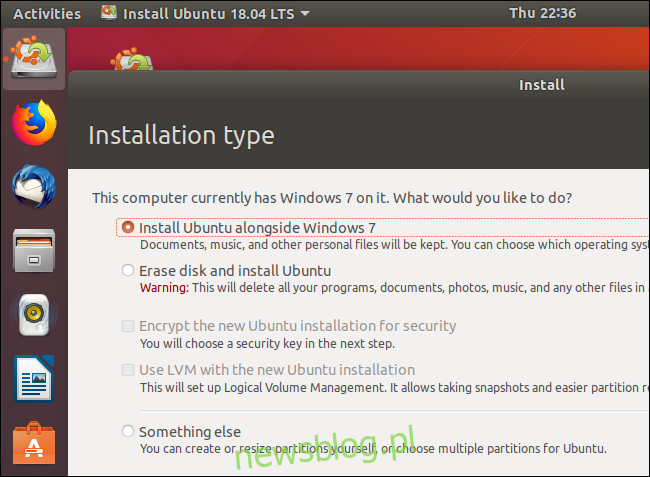
Jeśli instalujesz obok siebie Windows 7 i Linux, możesz wybrać system operacyjny przy każdym uruchomieniu komputera.
Ostrzeżenie: jeśli zdecydujesz się wymazać dysk twardy, wszystkie pliki i aplikacje na partycji systemu Windows 7 również zostaną usunięte.
Instalowanie oprogramowania w systemie Linux
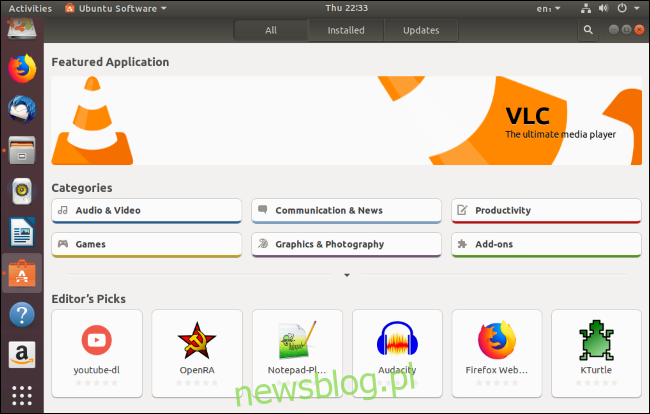
Linux działa trochę inaczej niż Windows, ale nie inaczej. Jeśli potrzebujesz tylko nowoczesnej przeglądarki internetowej i kilku niezbędnych narzędzi, takich jak odtwarzacz wideo, edytor obrazów, a nawet pakiet biurowy LibreOffice typu open source, wszystko, czego potrzebujesz, może być już zainstalowane po wyjęciu z pudełka.
W przypadku innego oprogramowania warto sprawdzić aplikację menedżera pakietów w swojej dystrybucji Linuksa. W systemie Ubuntu jest to Centrum oprogramowania Ubuntu. Pomyśl o tym jak o kompleksowym „sklepie z aplikacjami” na komputer z systemem Linux, z wyjątkiem tego, że zawiera bezpłatne oprogramowanie typu open source. Aplikacje, które zainstalujesz z tego miejsca, zostaną automatycznie zaktualizowane wraz z podstawowym oprogramowaniem dystrybucji Linuksa.
Istnieją również aplikacje, które można pobrać spoza menedżera pakietów. Na przykład możesz chcieć pobrać aplikacje, takie jak Google Chrome, Dropbox, Skype, Parowy, Spotify, Luźnyi Minecraft z ich oficjalnych witryn internetowych. Jednak większość aplikacji, z których będziesz korzystać, to oprogramowanie typu open source z menedżera pakietów.
Linux to o wiele więcej, ale podstawy są dość proste. Terminal jest potężny, ale nie musisz go używać.
W 2020 roku wiele osób potrzebuje stabilnego, bezpiecznego systemu operacyjnego z nowoczesną przeglądarką internetową i kilkoma przydatnymi narzędziami. Linux oferuje to od razu po wyjęciu z pudełka, bez żadnych dodatkowych zmian. To świetna alternatywa dla Windows 7.